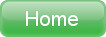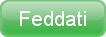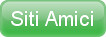Ecco la prima parte di una guida creata da me per personalizzare al massimo il vostro Windows Live Messenger e che per vostra comodità ho diviso in tre parti!
Ecco la prima parte di una guida creata da me per personalizzare al massimo il vostro Windows Live Messenger e che per vostra comodità ho diviso in tre parti!
In questo post vedremo come impostare al meglio il nostro messenger e tutte le sue funzionalità.
Settaggio:
per modificare le impostazione di Windows Live Messenger bisogna andare in Strumenti --> Opzioni, da qui avremo accesso a tutti i settaggi dell'applicazione. Da "Personale" potremo modificare il nostro nickname, il messaggio personale, selezionare se mostrare il nostro messaggio personale e, nel caso usiate Windows Media Player mostrare la musica che stiamo ascoltando. Altra funzione interessante è quella che ci permette di mostrare il nostro account come "non al computer" dopo un tot di minuti da noi scelti.
Da "Generale" potremo scegliere se eseguire automaticamente WLM all'avvio di Windows e se usare sempre la stessa immagine e lo stesso messaggio personale.
In "Messaggi" potremo decidere se usare le emoticon oppure no, se consentire i trilli e la scrittura a mano e se avviare automaticamente i messaggi vocali e le animoticon.
Invece, attraverso "Avvisi e suoni" potremo decidere quando visualizzare un avviso.
Un altra scheda importante è "Protezione" da cui potremo decidere se richiedere sempre la password per qualsiasi sito collegato a WLM, se consentire la ricezione e l'invio di messaggi vocali e se aprire WLM quando si entra su un sito direttamente collegato.
Dal menù Contatti potremo invece accedere a una serie di funzioni per gestire come meglio ci pare la nostra lista di contatti e da Strumenti, oltre alle impostazioni generali potremo le nostre emoticon, lo sfondo predefinito e le animoticon. Nel caso disponessimo di una webcam potremo anche selezionare i parametri ottimali.
Invece se volete cambiare colore alla vostra skin basterà cliccare sul pennello in alto a destra e selezionare il colore che più vi piace.
La seconda parte della guida continua domani, e se questa prima parte era più banale, domani vi mostrerò come aggiungere tantissime funzioni che altrimenti non potreste usare. A domani!!
Si ringrazia l'utente liewcf di Flickr per l'immagine
mercoledì 27 febbraio 2008
Come utilizzare al meglio Windows Live Messenger - parte 1
Pubblicato da
Unknown
alle
mercoledì, febbraio 27, 2008
![]()
Etichette: pc, Software, Windows Live Messenger